Azure DevOps Wiki Microsoft Graph コネクタ
Azure DevOps Wiki Graph コネクタを使用すると、organizationで Azure DevOps サービスのインスタンス内の wiki にインデックスを作成できます。 コネクタを構成した後、エンド ユーザーは Microsoft Search で Azure DevOps からプロジェクト Wiki とコード Wiki を検索できます。
注:
- 一般的 な Graph コネクタのセットアップ 手順については、Graph コネクタのセットアップに関する記事を参照してください。
この記事は、Azure DevOps Wiki Graph コネクタを構成、実行、監視するすべてのユーザーを対象とします。 一般的なセットアップ プロセスを補完し、Azure DevOps Wiki Graph コネクタにのみ適用される手順を示します。
重要
Azure DevOps Wiki コネクタでは、Azure DevOps クラウド サービスのみがサポートされます。 Azure DevOps Server 2019、TFS 2018、TFS 2017、TFS 2015、TFS 2013 はこのコネクタではサポートされていません。
使用を開始する前に
organizationの M365 テナントの検索管理者と、organizationの Azure DevOps インスタンスの管理者である必要があります。
コネクタが Azure DevOps Organization に接続できるようにするには、 OAuth 経由でサード パーティ製アプリケーション アクセスを有効にする必要があります。 詳細については、Azure DevOps のドキュメントを参照して セキュリティ ポリシーを管理 します。

コネクタの構成中に資格情報が使用されるユーザー アカウントに付与される次のアクセス許可が必要です。
| アクセス許可名 | アクセス許可の種類 | に必要です |
|---|---|---|
| プロジェクト レベルの情報を表示する | プロジェクトのアクセス許可 | Azure DevOps 作業項目のクロール。 このアクセス許可は、インデックスを作成する必要があるプロジェクトに 必須 です。 |
重要
ユーザー アカウントには Basic アクセス レベルが必要です。 Azure DevOps のアクセス レベルの詳細については、 サポートされているアクセス レベルに関するページを参照してください。
手順 1: Microsoft 365 管理センターで Graph コネクタを追加する
一般的な セットアップ手順に従います。
手順 2: 接続に名前を指定する
一般的な セットアップ手順に従います。
手順 3. 接続設定を構成する
Azure DevOps インスタンスに接続するには、OAuth 認証用に Azure DevOps アカウントのアプリ ID とクライアント シークレットが必要です。
アプリを登録します
Microsoft Search アプリがインスタンスにアクセスできるように、Azure DevOps にアプリを登録します。 アプリを登録するには、リンクにアクセスして アプリケーションを登録します。 詳細については、 アプリを登録する方法に関する Azure DevOps のドキュメントを参照してください。
次の表に、アプリ登録フォームに入力する方法に関するガイダンスを示します。
| 必須フィールド | 説明 | 推奨値 |
|---|---|---|
| Company Name | 会社の名前。 | 適切な値を使用する |
| アプリケーション名 | 承認するアプリケーションを識別する一意の値。 | Microsoft Search |
| アプリケーション Web サイト | コネクタのセットアップ中に Azure DevOps インスタンスへのアクセスを要求するアプリケーションの URL。 (必須)。 | M365 Enterprise の場合: https:// gcs.office。com/,For M365 Government: https:// gcsgcc.office.com/ |
| 承認コールバック URL | 承認サーバーがリダイレクトする必要なコールバック URL。 | M365 Enterprise の場合: https:// gcs.office。com/v1.0/admin/oauth/callback,For M365 Government: https:// gcsgcc.office.com/v1.0/admin/oauth/callback |
| 承認されたスコープ | アプリケーションのアクセス範囲 | ID (読み取り)、コード (読み取り)、エンタイトルメント (読み取り)、プロジェクトとチーム (読み取り)、Graph (読み取り)、MemberEntitlement Management (read)、Wiki (read) のスコープを選択します。 |
重要
アプリに対して選択された承認されたスコープは、上記のスコープと完全に一致している必要があります。 スコープが複数または少ない場合、承認は失敗します。
上記の詳細でアプリを登録すると、コネクタの構成に使用される アプリ ID と クライアント シークレット が取得されます。
注:
Azure DevOps に登録されているアプリへのアクセスを取り消すには、Azure DevOps インスタンスの右上にある [ユーザー設定] に移動します。 [プロファイル] を選択し、サイド ウィンドウの [セキュリティ] セクションで [承認] を選択します。 承認された OAuth アプリにカーソルを合わせると、アプリの詳細の隅にある [取り消し] ボタンが表示されます。
接続設定
Azure DevOps に Microsoft Search アプリを登録したら、接続設定の手順を完了できます。 アプリ ID とクライアント シークレットを入力します。
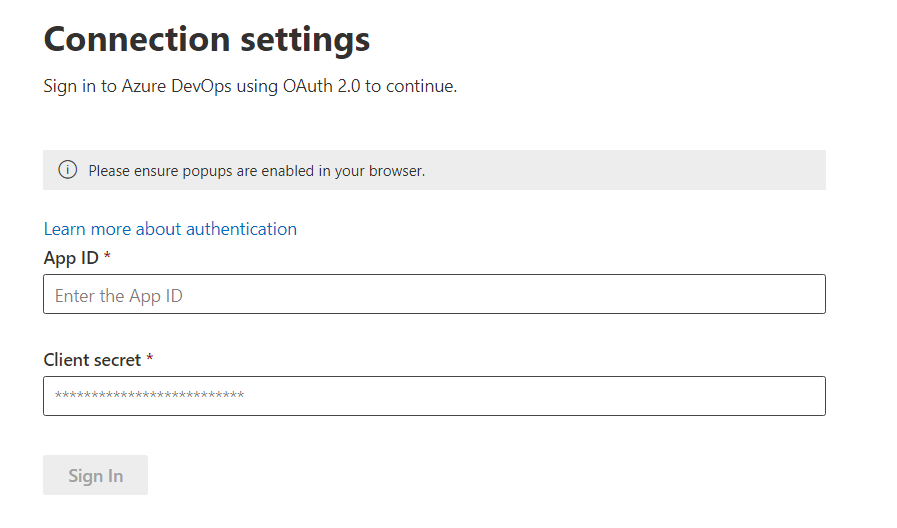
データの構成: organization、プロジェクト、フィールドを選択します
この手順では、Azure DevOps Wiki グラフ コネクタを使用してインデックスを作成するデータのスコープを指定します。
最初の手順として、アクセス権を持つすべての組織のうち、インデックスを作成するorganizationを選択できます。 その後、接続を選択して、organization全体または選択したorganization内の特定のプロジェクトにインデックスを作成できます。
organization全体にインデックスを付ける場合、organization内のすべてのプロジェクトの Wiki にインデックスが作成されます。 新しいプロジェクトと Wiki は、作成後の次のクロール中にインデックスが作成されます。
個々のプロジェクトのインデックスを作成する場合は、選択したプロジェクト内の Wiki のみがインデックス付けされます。
手順 4: 検索アクセス許可を管理する
Azure DevOps コネクタでは、Everyone に表示される検索アクセス許可がサポート されています。 [ すべてのユーザー ] オプションを使用すると、インデックス付きデータがすべてのユーザーの検索結果に表示されます。
手順 5: プロパティ ラベルを割り当てる
一般的な セットアップ手順に従います。
手順 6: スキーマを管理する
一般的な セットアップ手順に従います。
手順 7: 更新設定を選択する
Azure DevOps Wiki コネクタでは、完全クロールと増分クロールの両方の更新スケジュールがサポートされています。 推奨されるスケジュールは、増分クロールの場合は 1 時間、フル クロールの場合は 1 週間です。
手順 8: 接続を確認する
一般的な セットアップ手順に従います。
手順 9: 検索結果ページを設定する
接続を発行した後、バーティカルや結果の種類を使用して検索結果ページをカスタマイズする必要があります。 検索結果のカスタマイズについては、垂直方向と結果の種類を管理する方法に関するページを参照してください。 Azure DevOps Wiki コネクタの サンプル結果レイアウト を使用することもできます。 開始するには、結果レイアウト JSON をコピーして貼り付けるだけです。
トラブルシューティング
コネクタの構成中、またはクロール中に発生する一般的なエラーとその考えられる理由を次に示します。
| 手順 | エラー メッセージ | 考えられる理由 |
|---|---|---|
| 接続設定 | Invalid Credentials detected. Try signing in with a different account or check the permissions for your account |
OAuth 経由のサード パーティ製アプリケーション アクセス が無効になっている可能性があります。 OAuth を有効にするには 、セキュリティ ポリシーを管理 する手順に従います。 |
| 接続設定 | Bad state OAuth ポップアップ ウィンドウに URL が表示されたメッセージ error=InvalidScope |
登録されているアプリに指定されたスコープが間違っています。 |
| 接続設定 | 400 - Bad request OAuth ポップアップ ウィンドウのメッセージ |
正しくないアプリ ID |
| 接続設定 | BadRequest: Bad Request on api request OAuth ポップアップ ウィンドウのメッセージ |
クライアント シークレットが正しくありません |
| クロール時間 (コネクタの構成後) | The account associated with the connector doesn't have permission to access the item. |
登録されているアプリには、必要な OAuth スコープはありません。 |
| クロール時間 (コネクタの構成後) | You don't have permission to access this data source. You can contact the owner of this data source to request permission. |
OAuth 経由のサード パーティ製アプリケーション アクセス が無効になっています。 OAuth を有効にするには 、セキュリティ ポリシーを管理 する手順に従います。 |
| クロール時間 (コネクタの構成後) | Credentials associated with this data source have expired. Renew the credentials and then update the connection |
登録されているアプリが削除されているか、有効期限が切れている可能性があります。 |
| クロール時間 (コネクタの構成後) | Item listed but no longer accessible or no longer exists |
クロール アカウントに "Basic" アクセス レベルがない可能性があります。 クロールが "利害関係者" アクセスで失敗します。 |